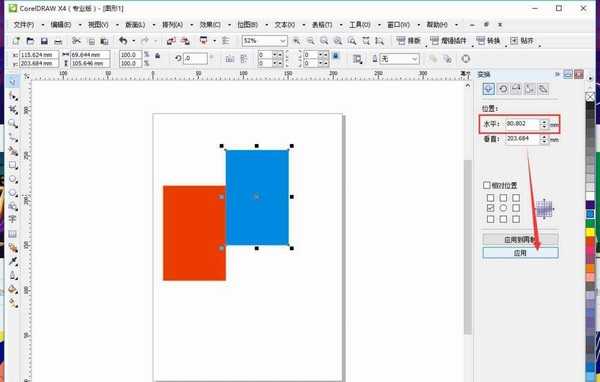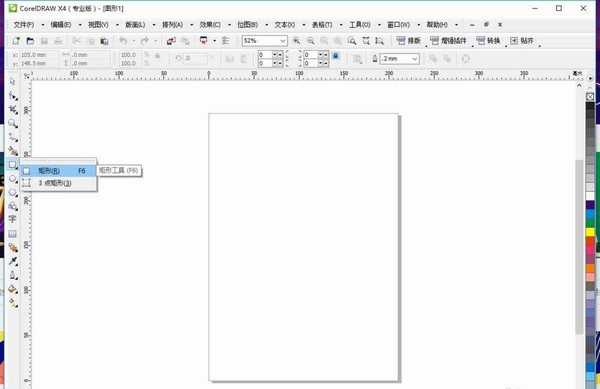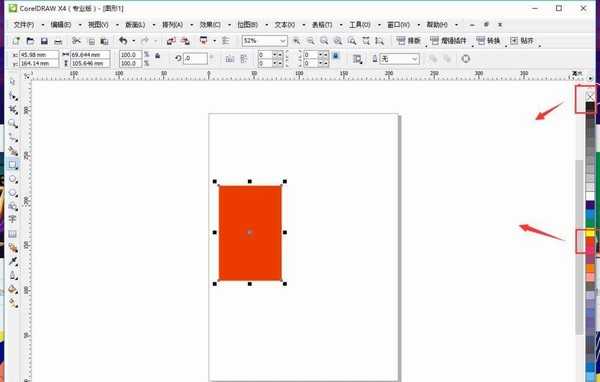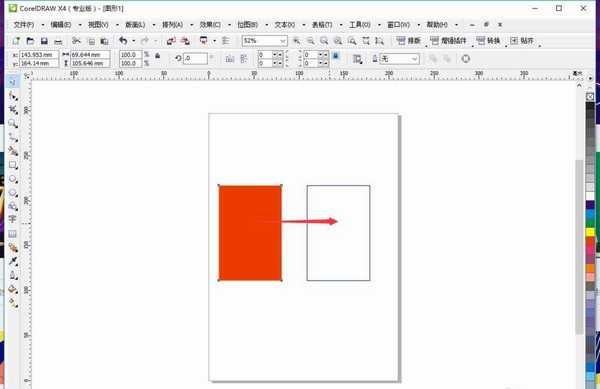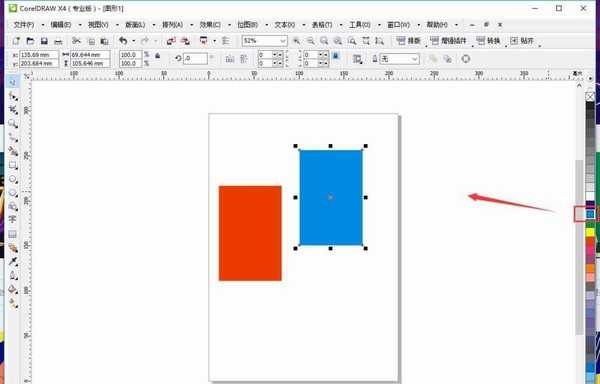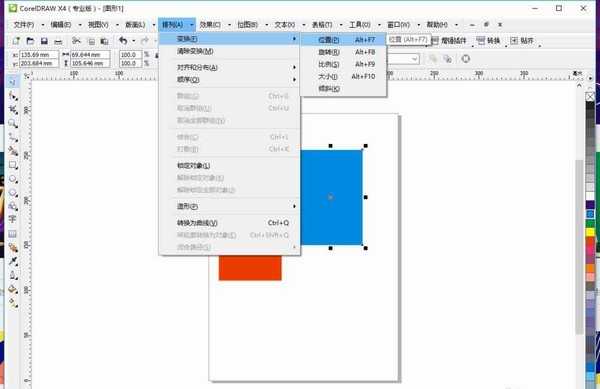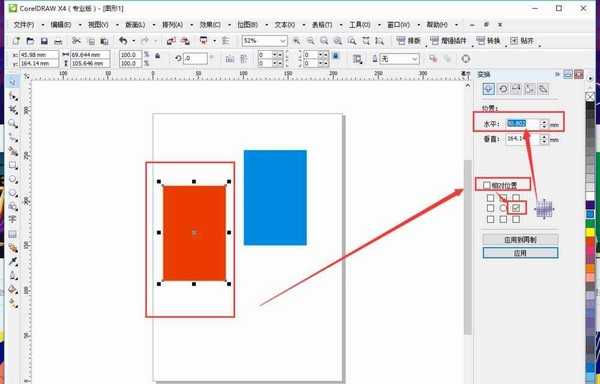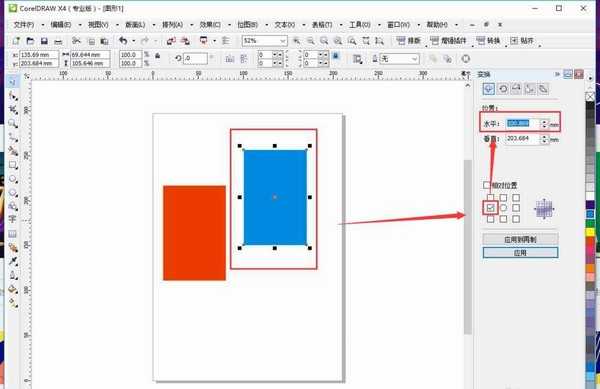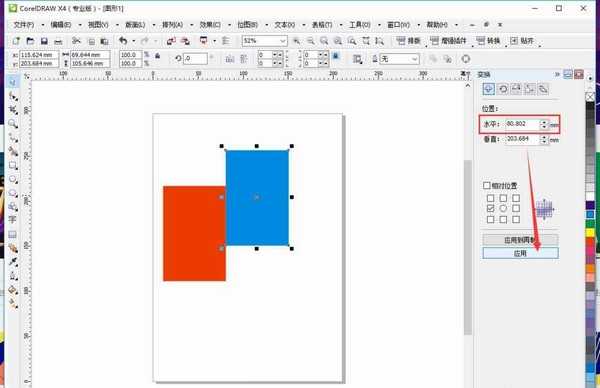cdr想要使用变换位置工具把两个分开的矩形紧紧的排一起,该怎么排列矩形呢?下面我们就来看看详细的教程。
- 软件名称:
- CorelDRAW 11 简体中文特别版(附序列号+安装教程)
- 软件大小:
- 167.6MB
- 更新时间:
- 2018-06-25立即下载
1、启动CorelDRAW,在左侧找到矩形工具,点击一下
2、在画板中绘制一个矩形,鼠标左键点击颜色板的红色,右键点击颜色板顶部的差号,这样就给矩形填充的红色,去掉了描边
3、鼠标点击矩形不松手移动到右侧远一点的位置,送掉鼠标左键的同时点击右键,这样就复制出一个一模一样的矩形
4、鼠标选中复制出来的矩形,左键点击颜色板中的蓝色,填充为蓝色。现在我们通过变换位置工具把两个矩形紧紧排列在一起。
5、在顶部依次点击【排列】-【变换】-【位置】。或快捷键【ALT+F7】调出变换位置栏
6、先说下原理,就是把蓝色矩形左侧边线的位置,变成红色矩形右侧边线的位置,这样就紧贴在一起了。我们先鼠标选中红色矩形,在变换位置栏中取消勾选【相对位置】,然后勾选右边线,复制水平位置的数值【80.802】
7、再选中蓝色矩形,勾选成左边线,删除顶部水平位置的数值
8、把刚才复制的那个数值80.802复制在水平位置框中,点击【应用】,这样两个矩形就紧紧的贴在一起啦
以上就是cdr使用变换位置工具排列矩形的教程,希望大家喜欢,请继续关注。
相关推荐:
CDR照片怎么圆形排版?
cdr中怎么变换位置?cdr变化形状位置方法
cdr英文字母弧形排列怎么设置字母左右排列顺序?
标签:
cdr,矩形
免责声明:本站文章均来自网站采集或用户投稿,网站不提供任何软件下载或自行开发的软件!
如有用户或公司发现本站内容信息存在侵权行为,请邮件告知! 858582#qq.com
暂无“cdr变换位置工具怎么排列矩形?”评论...
更新动态
2024年11月27日
2024年11月27日
- 凤飞飞《我们的主题曲》飞跃制作[正版原抓WAV+CUE]
- 刘嘉亮《亮情歌2》[WAV+CUE][1G]
- 红馆40·谭咏麟《歌者恋歌浓情30年演唱会》3CD[低速原抓WAV+CUE][1.8G]
- 刘纬武《睡眠宝宝竖琴童谣 吉卜力工作室 白噪音安抚》[320K/MP3][193.25MB]
- 【轻音乐】曼托凡尼乐团《精选辑》2CD.1998[FLAC+CUE整轨]
- 邝美云《心中有爱》1989年香港DMIJP版1MTO东芝首版[WAV+CUE]
- 群星《情叹-发烧女声DSD》天籁女声发烧碟[WAV+CUE]
- 刘纬武《睡眠宝宝竖琴童谣 吉卜力工作室 白噪音安抚》[FLAC/分轨][748.03MB]
- 理想混蛋《Origin Sessions》[320K/MP3][37.47MB]
- 公馆青少年《我其实一点都不酷》[320K/MP3][78.78MB]
- 群星《情叹-发烧男声DSD》最值得珍藏的完美男声[WAV+CUE]
- 群星《国韵飘香·贵妃醉酒HQCD黑胶王》2CD[WAV]
- 卫兰《DAUGHTER》【低速原抓WAV+CUE】
- 公馆青少年《我其实一点都不酷》[FLAC/分轨][398.22MB]
- ZWEI《迟暮的花 (Explicit)》[320K/MP3][57.16MB]